Sünkroonige oma iTunesi muusikakogu Androidiga: 5 lihtsat viisi
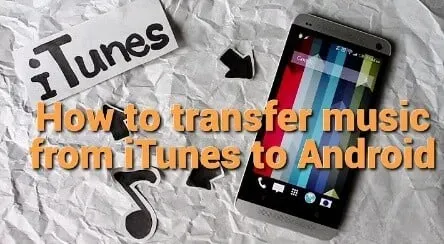
Kas olete aktiivne iTunes’i kasutaja ja soovite oma iTunes’i muusikakogu Androidiga sünkroonida? Apple’i iTunes on üks populaarsemaid viise kasutajatele, kes soovivad oma iTunesi muusikakogu kõvakettale salvestada.
Kuid mõnikord on Androidi kasutajatel keeruline iTunesi muusikakogu Androidiga sünkroonida, kuna seda eelistavad enamasti iPhone’i ja Maci kasutajad.
Ära muretse. Oleme teid kaitsnud. Lihtsate sammude abil saate hõlpsalt sünkroonida oma iTunes’i teegi Androidiga. Järgige seda artiklit, et õppida, kuidas iTunes’i muusikakogu Androidiga sünkroonida.
Meetodid iTunes’i muusikakogu Androidiga sünkroonimiseks
- YouTube Music
- Apple Music
- USB-kaabel
- iSynci rakendus
- Rakendus Double Twist
iTunes’i muusikakogu Androidiga sünkroonimise viisid
1. Muusika YouTube’is
YouTube Musicuga saate hõlpsalt sünkroonida kogu oma iTunes’i muusikakogu ja kuulata seda kõikjal, kus viibite. Seda peetakse üheks lihtsamaks viisiks iTunes’i muusikakogu Androidiga sünkroonimiseks. Enne seda peavad teil olema teatud nõuded.
Algseadistuse jaoks peab teil olema kehtiv Interneti-ühendus. Samuti oleks kasulik, kui teil oleks muusika esitamiseks andmeid, kuna muusika elab pilves. Parim osa on see, et saate laule kohapeal esitamiseks alla laadida. iTunes’i muusikakogu albumite sünkroonimiseks Androidiga YouTube’i muusikaga järgige allolevaid juhiseid.
- Minge YouTube’i muusika saidile ja logige sisse oma kontole.
- Klõpsake paremas ülanurgas oma profiilipildil.
- Klõpsake muusika allalaadimisel.
- Failide vaikesalvestuskoht iTunesis on “Muusika” -> “iTunes” -> “iTunes Media” -> “Muusika”.
- Minge sinna ja valige failid, mida soovite üle kanda.
- Samuti on teil võimalus iTunesist leida konkreetseid lokaalselt salvestatud laule. Loo kõrval on kolmest punktist koosnev menüü. Loo teisaldamiseks klõpsake sellel.
- Nüüd valige laulud, mida soovite YouTube’i muusikasse üle kanda. Klõpsake nuppu Ava.
- Lood laaditakse üles YouTube’i muusikakogusse. Nüüd saate laule nautida.
2. Apple Music
Apple Music on suurepärane võimalus kasutajatele, kes ei soovi Apple’i süsteemist täielikult loobuda. Apple Music on allalaadimiseks saadaval Google Play poest. See toimib ka nagu YouTube’i muusika ja võimaldab teil voogesitada kogu teeke. Kõik, mida pead tegema, on mis tahes seadmest oma Apple’i kontole sisse logida.
Apple Musicuga pääsete juurde enam kui 50 miljonile loole ja saate luua kureeritud esitusloendeid. Kuid negatiivne külg on see, et sellel pole tasuta versiooni nagu Spotify. Järgige allolevaid samme, et sünkroonida iTunes’i muusikakogu Androidiga Apple Musicuga.
- Minge Apple Musicu ametlikule veebisaidile ja logige oma kontole sisse.
- Klõpsake nuppu Redigeerimine ja seaded.
- Klõpsake vahekaarti Üldine. Lülitage iCloudi muusikakogu sisse. Klõpsake nuppu OK. See valik pole saadaval kasutajatele, kellel pole Apple Musicu tellimust.
- Nüüd laadige oma Android-telefoni alla rakendus Apple Music.
- Logige sisse oma Apple’i kontole. Nüüd saate oma iTunes’i muusikakogu voogesitada.
3. USB-kaabel
See on üks vähem tehnilisi viise iTunes’i muusikakogu Androidiga sünkroonimiseks. Siin peate need käsitsi kopeerima. Oleks tore, kui teil oleks USB-kaabel, telefon, arvuti ja natuke kannatust. Järgige alltoodud samme, et sünkroonida iTunes’i muusikakogu USB-kaabli abil Androidiga.
- Looge oma arvutis või sülearvutis uus kaust.
- iTunes’i kaust ja failid salvestatakse kausta “Muusika” -> “iTunes” -> “iTunes media”. Saate leida lood, mida soovite üle kanda.
- Samuti on teil võimalus iTunesist leida konkreetseid lokaalselt salvestatud laule. Loo kõrval on kolmest punktist koosnev menüü. Loo teisaldamiseks klõpsake sellel.
- Valige failid ja paremklõpsake neid. Klõpsake kopeerimisvalikul.
- Liikuge uude kausta ja paremklõpsake seda. Klõpsake kleebi.
- Nüüd ühendage Android-seade USB-kaabli abil sülearvutiga. Mõnikord peate USB-mäluseadme abil failide edastamiseks kohandama telefoni sätteid.
- Neid valikuid näete teavitusalal.
- Liikuge kausta, kuhu muusikafailid on salvestatud. Valige laulud, mida soovite üle kanda. Paremklõpsake seda laulu ja klõpsake nuppu “Kopeeri”.
- Android-telefonis navigeerige muusikakausta.
- Paremklõpsake seda kausta ja klõpsake nuppu Kleebi.
- Nüüd saate oma Android-telefonis muusikat nautida.
4. iSynci rakendus
iTunes’i muusikakogu Androidiga sünkroonimiseks on palju rakendusi. Testisime ja leidsime, et iSyncr on lihtne kasutada ja tõhus. Järgige allolevaid samme, et sünkroonida iTunes’i muusikakogu Androidiga rakenduse iSyncr abil.
- Laadige oma Android-seadmesse alla rakendus iSyncr.
- Teise võimalusena laadige töölauarakendus oma sülearvutisse või arvutisse alla.
- Ühendage sülearvuti USB-kaabliga ja avage töölauarakendus iSyncr.
- Avaneb aken, milles palutakse teil valida failid, mida soovite oma seadmega sünkroonida.
- Märkige ruut iTunes’i kõrval. Klõpsake nuppu sünkroonimine.
- Rakendus iSyncr edastab failid teie Android-telefoni.
- Kui protsess on lõpetatud, klõpsake nuppu Lõpeta.
- Nüüd saate kuulata oma valitud laule.
5. Double Twist rakendus
Järgige allolevaid samme, et sünkroonida iTunes’i muusikakogu Androidiga rakenduse DoubleTwist abil.
- Installige ja käivitage rakendus Double Twist oma sülearvutisse või arvutisse.
- Nüüd ühendage oma Android-seade sülearvutiga. Veenduge, et USB-massmälurežiim oleks lubatud.
- See tuvastab teie seadme ja alustab sünkroonimisakna käivitamist.
- Avage topeltkeerdmisel vahekaart “Muusika”. Lisaks muusika sünkroonimisele märkige ruut. Valige jaotised, mille soovite oma telefoni saata.
- Klõpsake paremas alanurgas nuppu “Sünkrooni kohe”. See edastab muusika teie Android-telefoni.
Järeldus
Loodan, et ülaltoodud meetodid on andnud teile idee, kuidas iTunes’i muusikakogu Androidiga sünkroonida. Kuigi saadaval on palju kolmandate osapoolte rakendusi, soovitame teil kasutada rakendusi iSyncr ja Double Twist, kuna muusika sünkroonimise protsess ja toimingud on lihtsad.
KKK
Kuidas iTunesist muusikat telefoni üle kanda?
Saate iTunesist muusikat oma Android-telefoni teisaldada, kasutades Youtube’i muusikat, Apple’i muusikat, USB-kaablit, iSyncr’i ja rakendust Double Twist.
Kas Androidi jaoks on Apple iTunes’i rakendus?
Jah, Apple Music on Androidi kasutajatele Google Play poest allalaadimiseks saadaval. Kui te ei saa seda Google Play poest alla laadida, saate selle alla laadida Apple Musicu ametlikult veebisaidilt.
Miks mu iTunes’i esitusloendeid ei sünkroonita?
See valik pole saadaval kasutajatele, kellel pole Apple Musicu tellimust. Lubage teegi sünkroonimise valik, mis pole nendele kasutajatele saadaval.
Kuidas iTunesis kahte seadet sünkroonida?
– Veenduge, et teil oleks iTunes’i uusim versioon. – Tellige Apple Music ja tellige kõik seadmed, kasutades sama Apple ID-d. – Ühendage nüüd oma seadmed mobiilsidevõrgu või Wi-Fi kaudu Internetti.



Lisa kommentaar